آموزش Advance Steel 2021

آموزش Advance Steel 2021
Stretch along with System line / Object Extension : در نرم افزار اتوکد ویژگی ای با نام Lengthen وجود دارد که باعث تغییر طول خطوط می شود. اکنون در نسخه Advance Steel 2021 این ویژگی بر روی تیرهای مستقیم و یا منحنی قابل استفاده می شود. کافی است تیر را انتخاب کنید و سپس مکان نمای موس را بر روی کریپ آبی رنگ برده و نگه دارید، مشاهده می کنید که عبارت Lengthen نمایش داده می شود و با کلیک و دراگ کردن، آن تیر در امتداد System Line خود افزایش یا کاهش داده می شود.
این ویژگی باعث می شود تا بتوانید کنترل بهتری برای ویرایش طول تیر انتخاب شده داشته باشید.
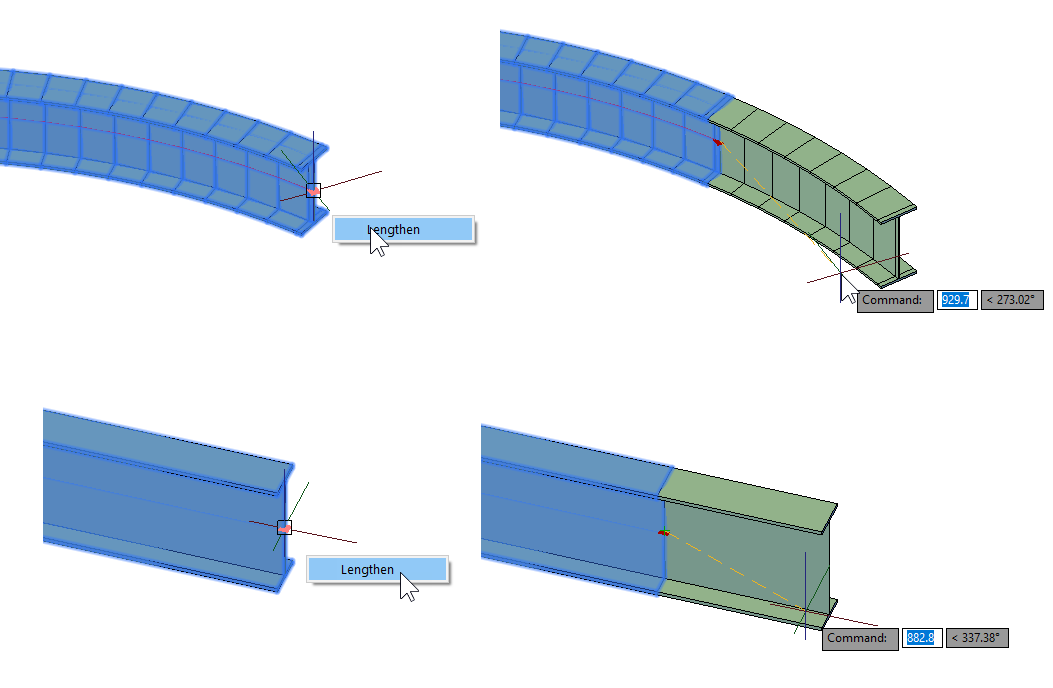
Switching Bolts to Holes : در Advance Steel 2021 شما می توانید به سادگی Holeها را به Bolts یا anchors تغییر دهید. برای اینکار کافی است که Bolt مدل شده در پروژه را انتخاب کنید و سپس از منوی کلیک راست، گزینه Change Into holes را انتخاب کنید.
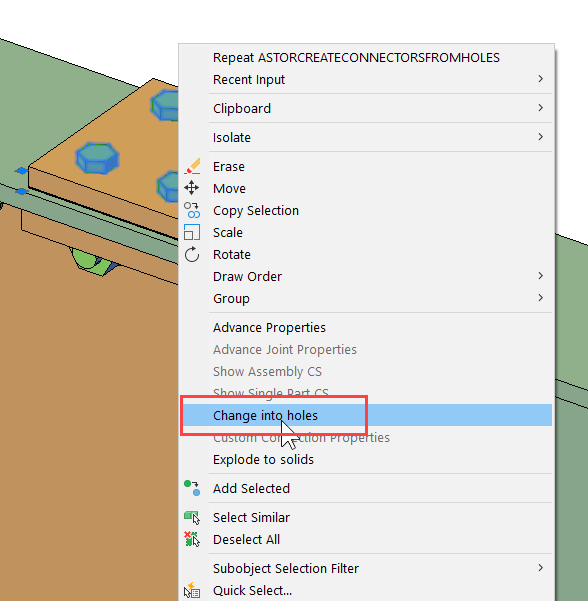
این گزینه هنگامی ظاهر می شود که شما بر روی Bolts یا anchors کلیک کرده باشید. در صورتی که Holes را انتخاب کرده باشید و سپس کلیک راست کنید، برای گزینه Change Into دو گزینه Bolts یا anchors نمایش داده می شود که به سادگی اممکان تغییر حالت مدل وجود دارد. با این ویژگی سرعت تغییرات مدلسازی و طراحی افزایش پیدا می کند.
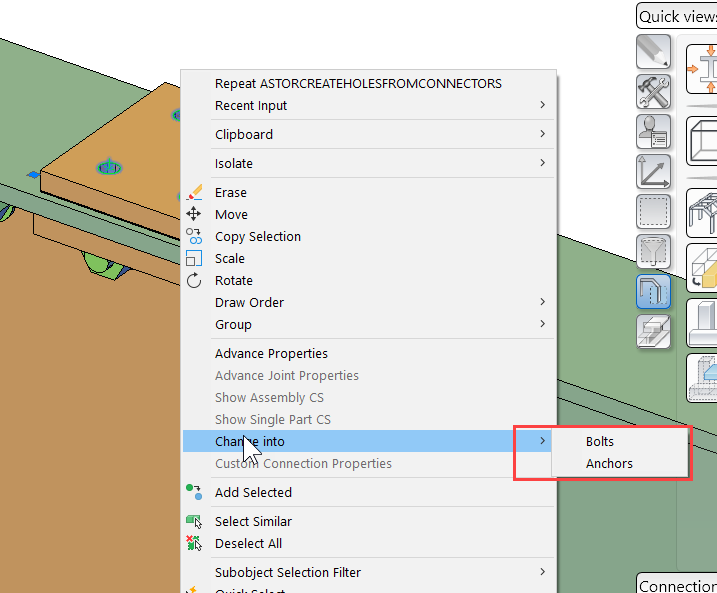
New Messaging Framework for User Sections : یکی از ویژگی های منحصر به فرد ادونس استیل ابزاری با نام User Sections می باشد که کاربران می توانند هر نوع سطح مقطع ای را طراحی و استفاده کنند. از آنجایی که ایجاد این سطح مقاطع دارای قوانین خاص نرم افزار ادونس استیل می باشد، اکنون در نسخه ادونس استیل ۲۰۲۱، در صورت هرگونه ایرادات این مقاطع پنجره ای باز می شود و دقیقا ایراد را توضیح و نمایش می دهد. با این ویژگی کاربران با دقت و سرعت بسیار بالاتری می توانند مدلسازی ها را انجام دهند.
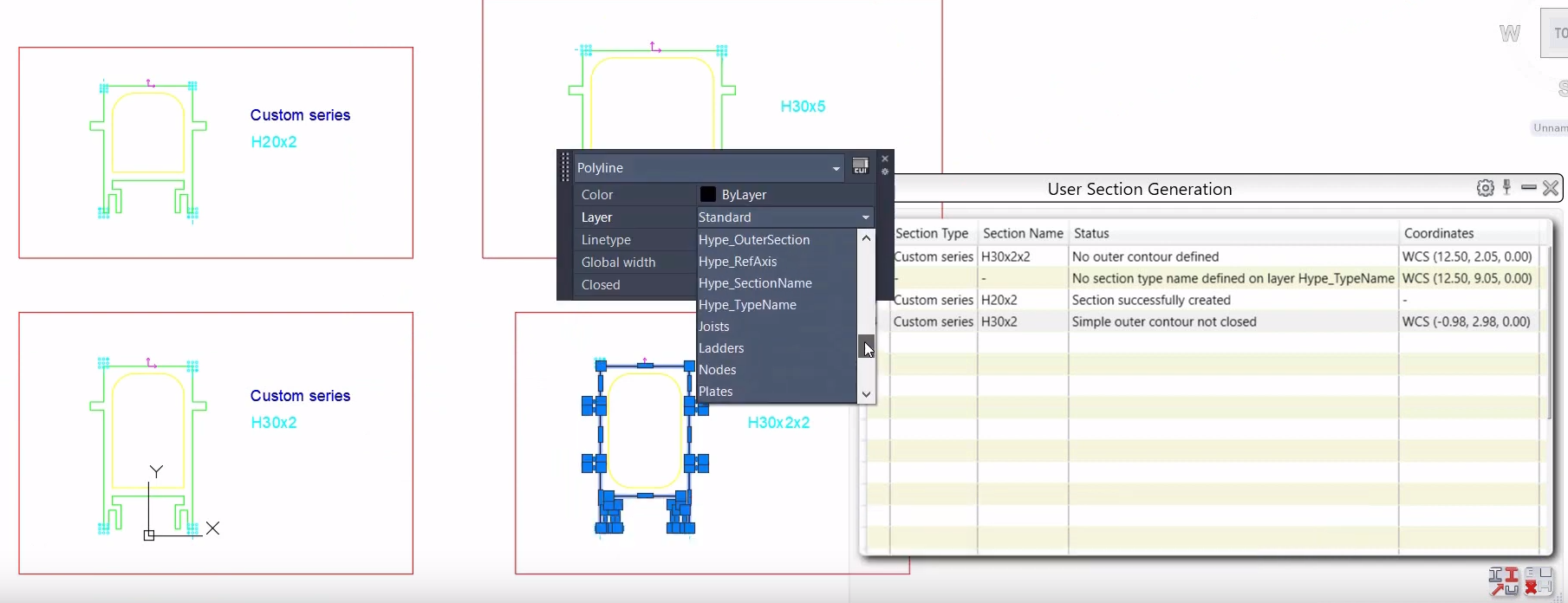
Monowills Panelized Handrail Systems : در ادونس استیل ۲۰۲۱ اکنون دو نوع نرده جدید اضافه شده است که به صورت ابزارهای جدید جهت مدلسازی این نرده ها مورد استفاده قرار می گیرد. فقط کافی است ابزار را انتخاب کرده، سپس بر روی موضوعی که باید نرده بر روی آن ترسیم شود کلیک کنید و نقطه ابتدا و انتهای نرده را نیز تعریف کنید. اکنون مشاهده می کنید که نرده با تمام جزئیات ترسیم و در پنجره Advance Steel به سادگی تغییرات را اعمال کنید.
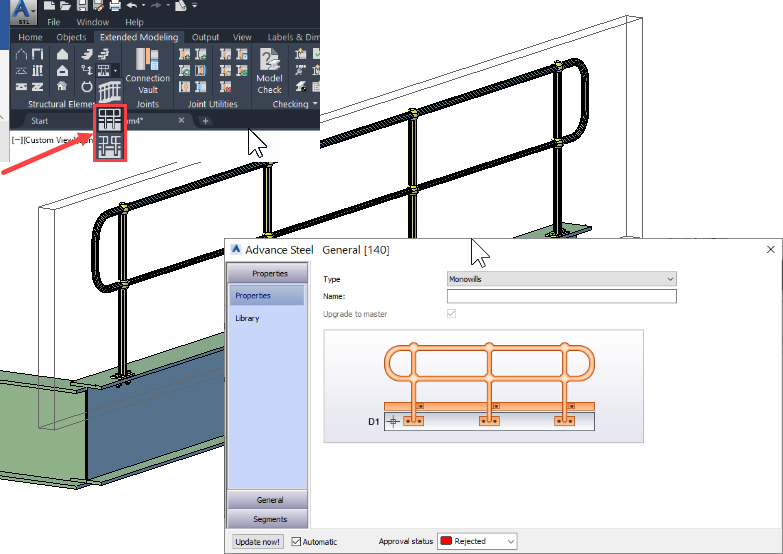
Ignore Holes : در برخی از متریال ها که به صورت پیش ساخته تولید می شود، نادیده گرفتن Holeها در Numbering نرم افزار بسیار مهم می باشد. بنابراین در نسخه ادونس استیل ۲۰۲۱ ویژگی برای اینکه Holeهای ایجاد شده در پروژه برای Numbering نادیده گرفته شود یا خیر اضافه شده است. تنها کافی است که در پنجره مشخصات آن عناصر گزینه Use hole(s) for numbering را فعال یا غیر فعال کنید.
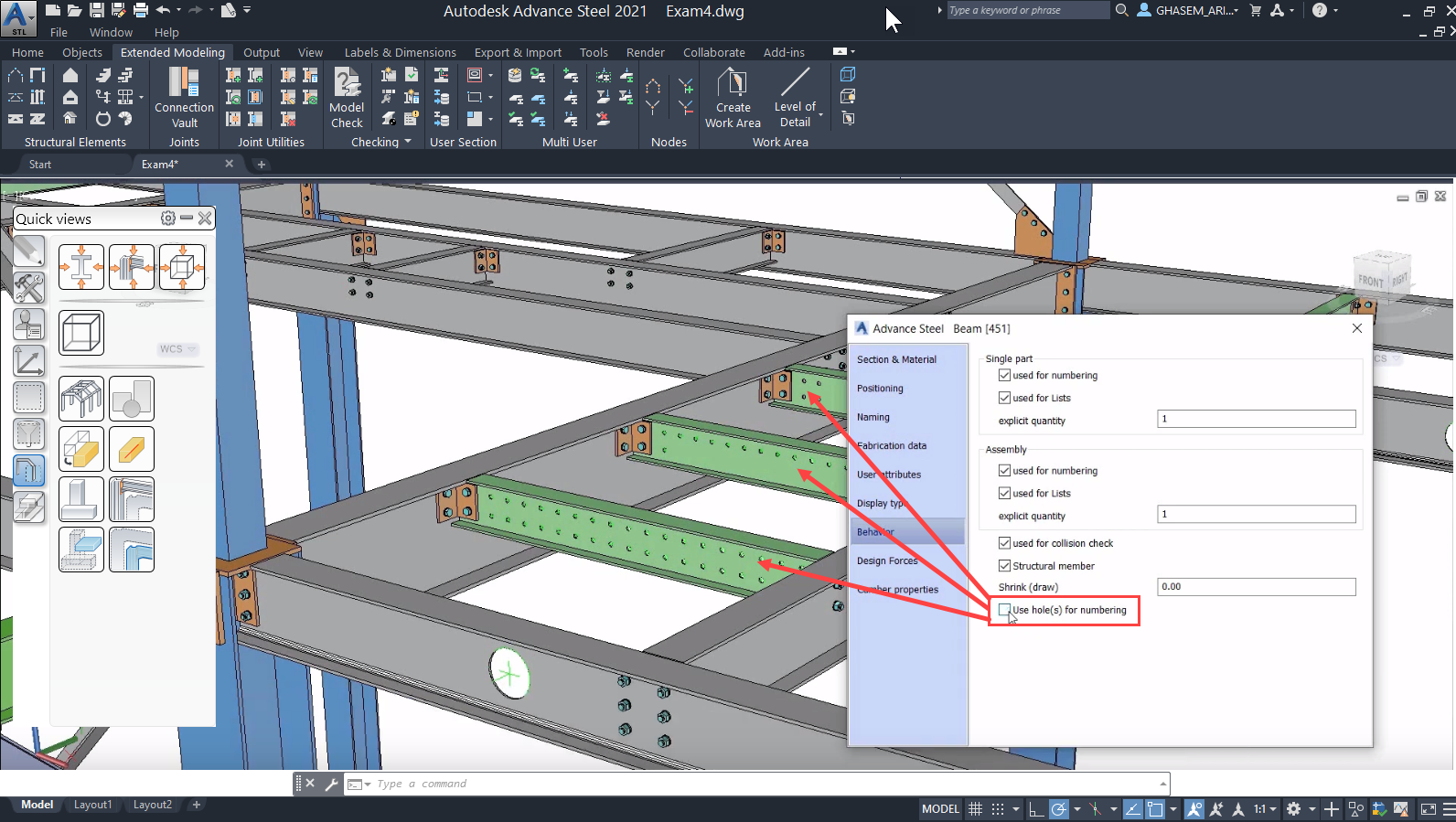
Show/Hide Detailed Parts/Assemblies : در اغلب مواقع نیاز دارید تا قطعات اسمبلی را از بقیه جدا کرده و یا خروجی بگیرید. برای همین منظور اکنون در نسخه ادونس استیل ۲۰۲۱ به سادگی می توانید قطعات اسمبلی را جدا کرده و سپس خروجی نقشه شاپ تهیه کنید.
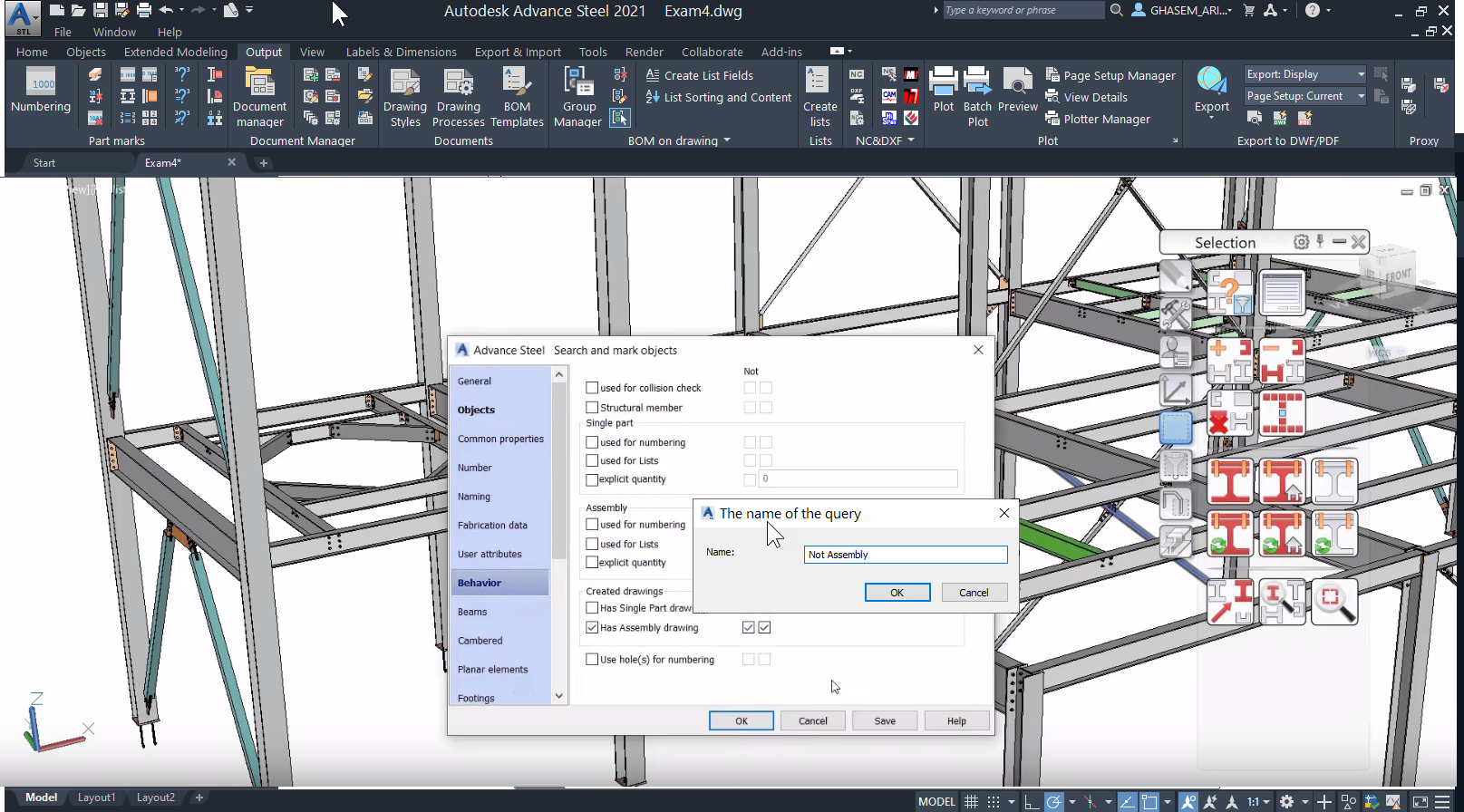
New Detail Sorting Tokens for Drawing Processes : همانطوری که می دانید در ادونس استیل انواع حالت های ایجاد شاپ خودکار وجود دارد. همچنین کاربران می توانند به صورت شخصی این تنظیمات شاپ را ویرایش و سبک های جدیدی ایجاد کنند. برای همین منظور در پنجره Drawing Process Manager برای لیست های انتخاب شده حالت مرتب سازی جدیدی بر اساس Coating، lot/phases، material، name، model role و دیگر attributeها تعریف شده است. این ویژگی باعث شده تا بتوانید به سادگی گزینه های مورد نظر را برای ایجاد سبک شاپ شخصی ایجاد کنید.
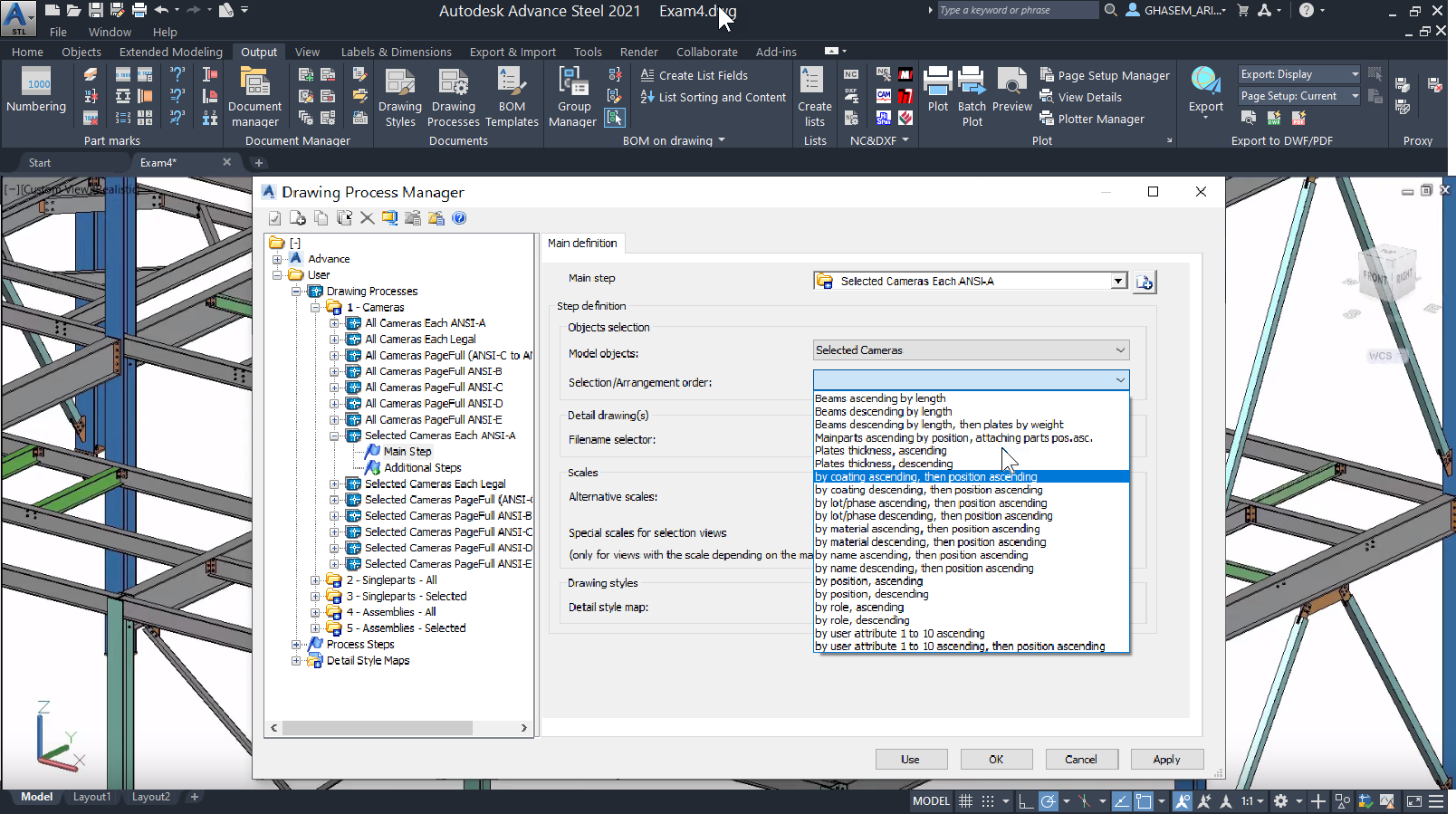
Multi Leader Weld Symbols : در نقشه شاپ می توانید خطوط راهنمای جوش یا Weld را انتخاب کنید و سپس در منوی کلیک راست آن دو گزینه Add/Remove leader line اضافه شده است که به شما این امکان را می دهد تا بتوانید چندین خطوط راهنما از یک Tag ایجاد کنید و یا در صورت نیاز هر یک از آنها را حذف کنید.
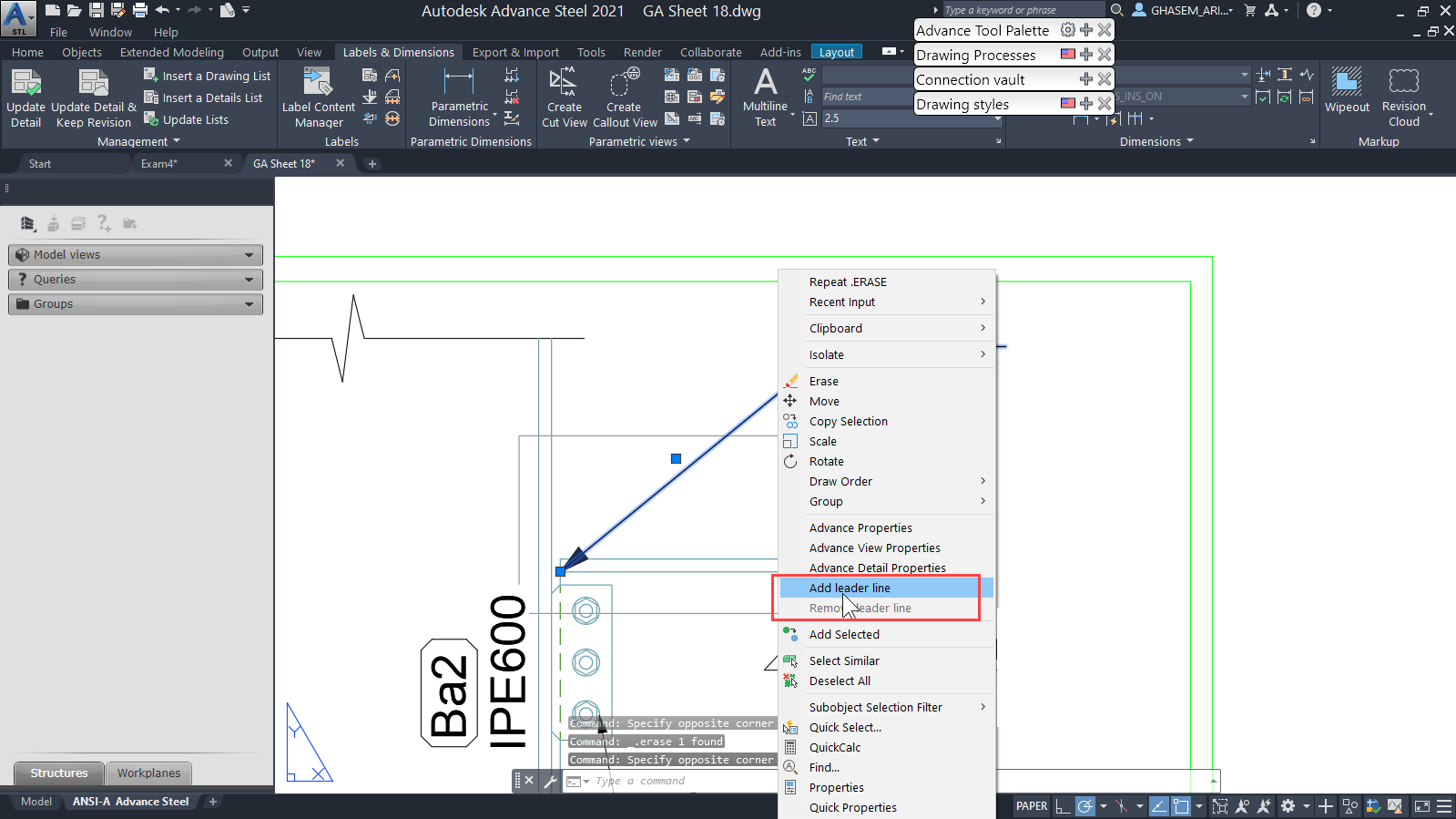
در ویدئوی زیر می توانید به صورت کامل تمام این ویژگی ها را مشاهده کنید:
7 دیدگاه
به گفتگوی ما بپیوندید و دیدگاه خود را با ما در میان بگذارید.
دیدگاهتان را بنویسید لغو پاسخ
برای نوشتن دیدگاه باید وارد بشوید.

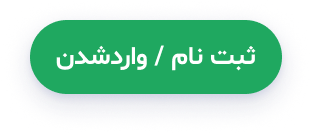

سلام عرض می کنم ممکن است بنده را راهنمایی کنید در advance steel برای تغییر طول برای تیرهای مستقیم و منحنی زمانی که مکان نما را روی گریپ آبی قرار می دهم دستور len نشان داده نمی شود. متشکرم
با سلام
این گزینه هنگامی که دقیقا موس بر روی گریپ قرار گیرد خودکار فعال می شود.
سلام مهندس ایا متصل به اتوکد می باشد یا بطور جداگانه میشود از این نرم افزار بهره برد؟
و اینکه ایا در کارخانه جات اسکلت فولادی نقشه های ادوونس را قبول میکنند؟
ممنون
این نرم افزار بر اساس پلتفرم اتوکد می باشد یعنی در محیط اتوکد باز می شود و تمامی ابزارهای اتوکد پشتیبانی می کند و ابزارهای تخصصی برای سازه های فلزی دارد.
باسلام
بنده تملا مار هستم و میخواهم شروع به یادگیری این نرم افزار نیز کنم.
حال در اولین قدم یعنی گرید گذاری.به مشکلی برخورد کردم ان هم نامگذاری دلخواهذانهاست نه اینکه فقط حروف کوچک یا بزرگ یا اعداد. راهی وجود دارد؟
لطفا جهت عضویت در گروه پرسش و پاسخ به پشتیبانی پیام بدید
۰۹۱۲۰۱۶۰۳۴۸
@IRAN_BIMTEAM
درود
در advance steel امکان اضافه کردن استاندارد کشورهایی مثل ایتالیا که وجود نداره هستش؟
تشکر